

Spotify Music Converter
![]() Accueil >Tutoriels >Spotify Music tips > Comment ajouter de la musique de Spotify à iMovie ?
Accueil >Tutoriels >Spotify Music tips > Comment ajouter de la musique de Spotify à iMovie ?
La musique de fond contribue à créer l'ambiance et ajoute un certain effet dynamique à notre perception d'une vidéo, qu'il s'agisse d'un film, d'une vidéo de passe-temps ou d'une présentation vidéo. Mais quand vous découvrez que vous ne pouvez pas importer certains fichiers audio de Spotify dans iMovie, vous pouvez suivre ce tutoriel simple pour ajouter de l'audio Spotify à iMovie.
Article lié: Comment ajouter de la musique d'iTunes au projet iMovies ?
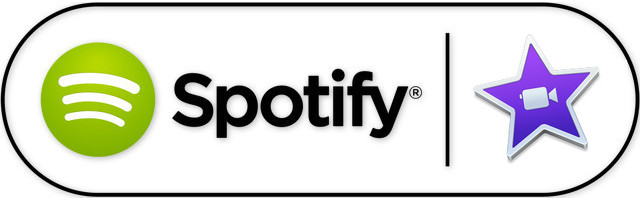
iMovie est un excellent outil d'édition vidéo gratuit pour les utilisateurs de Mac OS X et iOS. Il est livré avec des fonctionnalités impressionnantes, par exemple, joindre et couper des clips, appliquer des effets, afficher toutes vos vidéos et audio avec facilité, partager sur des sites de vidéo Web populaires instantanément. Vous devez vouloir connaître les meilleurs formats pour iMovie. Les types de fichiers DV, MPEG-4, MPEG-2, MOV et M4V sont compatibles avec iMovie. Pour plus de détails, référez-vous au suivant:
Formats de fichiers audio pris en charge par iMovie: MP3, WAV, M4A, AIFF, AAC
Formats de fichiers vidéo pris en charge par iMovie: MP4, MOV, MPEG-2, AVCHD, DV, HDV, MPEG-4, H.264
iMovie prend en charge l'ajout de certains formats audio, mais cela ne s'étend pas à la musique en streaming, y compris la musique Spotify. Étant donné que toute la musique Spotify est protégée par DRM, même les utilisateurs Spotify Premium ne peuvent pas prendre en charge les albums et playlists téléchargés Spotify en dehors du client Spotify pour la lecture. Donc, si vous avez besoin d'importer de la musique Spotify sur iMovie, vous devez obtenir de la musique Spotify .
En fait, il existe un moyen simple et efficace de résoudre le problème. Ce dont vous avez besoin est un convertisseur de Spotify Music comme Spotify Music Converter qui supprime DRM de la musique Spotify, télécharge de la musique de Spotify en MP3, AAC, FLAC, AIFF ou WAV avec une qualité 100% originale. Le didacticiel suivant vous montrera comment ajouter de la musique Spotify à iMovie. Téléchargez d'abord cet outil utile sur votre ordinateur.
Étape 1Faite glisser le lien de la musique de Spotify à Sidify
Lancer Spotify Music Converter et Spotify ouvrira automatiquement en même temps. Trouvez votre chanson préférée sur Spotify et faite glisser le lien de la musique de Spotify à Sidify. Après avoir ajouté l'URL, attendez une seconde jusqu'à ce que Sidify analyse le lien. Cliquez sur " OK " pour ajouter la piste à Sidify.
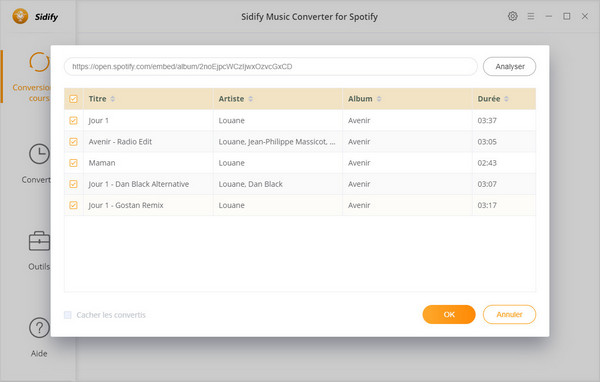
Étape 2Démarrer la conversion
Après avoir ajouté la piste Spotify, vous pouvez cliquer sur le bouton de Paramètres pour régler les paramètres de format de sortie, le mode de conversion, la qualité de sortie et le chemin de sortie. Si vous n'avez pas besoin d'effectuer des réglages, il suffit de cliquer directement "Convertir" pour commencer la conversion.
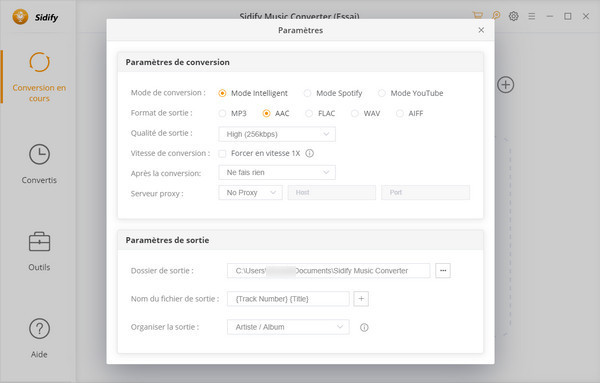
Après la conversion, cliquez sur la barre à gauche Convertis pour trouver les morceaux convertis ou ouvrez directement le dossier de sortie.
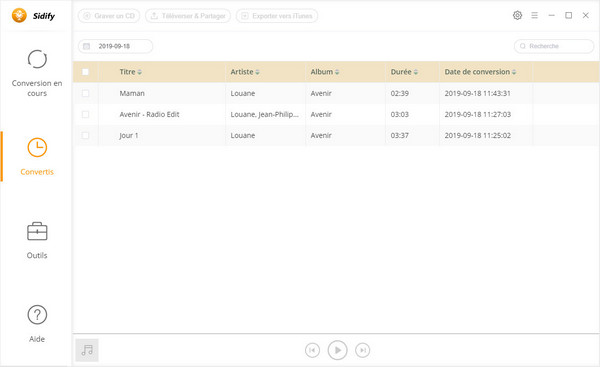
Maintenant, la musique Spotify est bien convertie en un simple fichier audio MP3 et vous pouvez les utiliser comme musique de fond pour votre projet iMovie.
L'interface utilisateur de Sidify peut être modifiée en raison de la mise à jour. Consultez le dernier tutoriel du logiciel >>
Note : La version d'essai gratuit de Spotify Music Converter ne vous permet que de convertir 1 minute de chaque fichiers audio, vous pouvez déverrouiller cette limitation en achetant la version complète.

Sidify Amazon Music Converter est un outil pratique pour convertir les chansons d'Amazon Music Unlimited et Prime Music. Avec ce programme, on peut convertir les chansons préférées d'Amazon Music en MP3, AAC, WAV, FLAC ou AIFF à une grande vitesse et les balises ID3 seront enregistrées après la conversion. Amazon Music HD est également pris en charge.
En savoir plus >Ce dont vous aurez besoin
Nouveaux programmes
Produits d'IA Puissants
Avis sur Produits
Articles sur Spotify Music
Pourquoi Sidify ?

Garantie de Remboursemnt
Tous les produits offrent une garantie de remboursement.

Achat sécurisé
Toutes les transactions dans le processus de paiement sont protégées par SSL.

100% Sain et Sauf
Tous les logiciels sont exempts de virus.